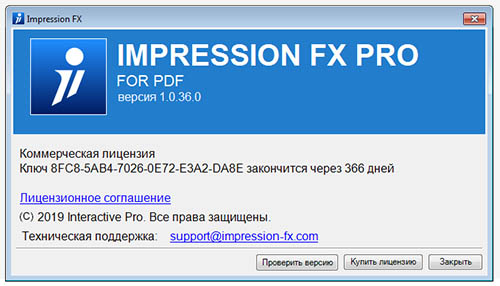Создать презентацию

Создать презентацию с текущими настройками эффектов.
Смотреть презентацию

Запустить последнюю Impression FX презентацию, созданную для текущего документа.
Создать видео

Открыть диалоговое окно для создания видеофайлов.
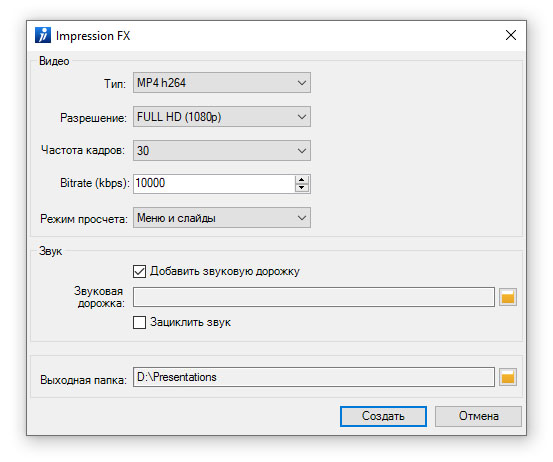
Тип
Видеокодек создаваемого видеофайла.
Разрешение
Разрешение создаваемого видеофайла.
Частота кадров
Частота кадров создаваемого видеофайла.
Битрейт Кбит/с
Битрейт создаваемого видеофайла в Кбит/с.
Режим просчета
1. Только слайды
В видеофайл записываются только слайды и переходы между ними.
2. Меню и слайды
В видеофайл записываются меню, слайды и переходы между ними.
3. Меню и перемотка слайдов
В видеофайл записываются меню в режиме перемотки слайдов, слайды и переходы между ними.
Выходная папка
Папка, в которую создаваемый видеофайла будет сохранен.
Создать
Просчет видеофайла на основе Impression FX презентации.
----------------- Настройки переходов ----------------
Выделить все слайды
Выделить все слайды текущего документа.
Выделение нескольких слайдов
Для того, чтобы выделить набор из нескольких слайдов подряд, выделите сначала первый слайд из набора, кликнув на него левой кнопкой мыши, а затем с нажатой на клавиатуре кнопкой “Shift” выделите последний слайд.
Для того, чтобы выделить набор из нескольких слайдов, расположенных в произвольном порядке, выделите каждый из слайдов с нажатой на клавиатуре кнопкой “Ctrl”.
Просмотр перехода
Посмотреть эффект перехода для текущего слайда.
При нажатии кнопки Просмотр перехода запускается презентация, состоящая из двух слайдов - текущего и следующего за ним. Эта возможность позволяет быстро посмотреть эффект перехода для текущего слайда, не создавая презентацию для всего документа.
Тема
Выбор темы эффектов переходов между слайдами.
Набор Эффектов
Выбор набора эффектов переходов между слайдами из заданной темы.
Эффект
Выбор эффекта перехода между слайдами из выбранного набора.
Скорость
Настройка скорости эффектов переходов между слайдами.
Цвет элементов
Настройка цвета элементов дизайна (для тех переходов, где цвет элементов задается).
Цвет фона
Настройка цвета фона (для тех переходов, где цвет фона задается).
Цветовая схема
Настройка цветового решения эффектов переходов между слайдами.
Цвет1 Цвет2 Цвет3
Дополнительная настройка цветового решения эффектов переходов между слайдами. Когда вы назначаете одно из значений Цветовой Схемы, он определяет значения цветов Цвет1, Цвет2, Цвет3. Вы можете назначить свои значения цветов Цвет1, Цвет2, Цвет3 для более тонкой настройки цветового решения эффектов. При самостоятельной настройке цветов Цвет1, Цвет2, Цвет3 необходимо учитывать, что для различных наборов эффектов, каждый из цветов имеет различный смысл и окрашивает разные элементы перехода.
Пользуйтесь этой возможностью осторожно, так как вы можете получить сочетание цветов, которое выглядит некрасиво или некорректно.
Дополнительное изображение

Показать окно для работы с дополнительными изображениями в переходах между слайдами. Окно доступно только в случае, когда выбран эффект, использующий изображения.
Такие эффекты отмечены в названии словом (изобр).
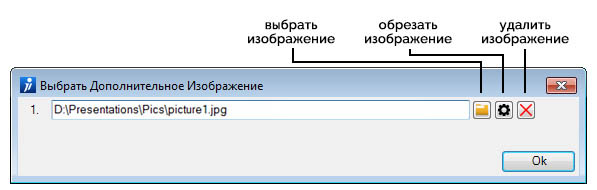
По умолчанию в эффекте используется стандартное изображение с логотипом Impression FX, которое необходимо заменить на нужное пользователю.
Нажатие правой кнопкой мыши на иконку "Дополнительное изображение" открывает изображение, выбранное на данный момент (если оно выбрано).
Копировать эффект

Копировать настройки текущего эффекта.
Скопированные настройки возможно в дальнейшем применить к одному или нескольким выделенным слайдам.
Вставить эффект

Применить скопированные при помощи кнопки Копировать эффект настройки к выделенным слайдам.
Для выделенных слайдов будут заменены значения следующих параметров:
Тема, Набор эффектов, Эффект, Скорость, Основной цвет, Цвет фона,Цветовая схема (Цвет1, Цвет2, Цвет3), Дополнительное изображение.
Применить набор к выделенным слайдам
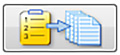
Применить выбранный Набор эффектов к выделенным слайдам.
Эффекты из выбранного набора будут последовательно расставлены на выделенных слайдах. Также для выделенных слайдов будут заменены значения следующих параметров:
Тема, Набор эффектов, Эффект, Скорость, Основной цвет, Цвет фона, Цветовая схема (Цвет1, Цвет2, Цвет3).
Время слайда
Время показа слайда (в секундах) при включении автоматического показа презентации или создании видео.
Применить к выделенным слайдам
Применить настройки времени показа слайда к выделенным слайдам.
Движение слайда (Включить / Выключить)
Включить/Отключить дополнительное движение слайдов.
Режим Движение слайда задает дополнительное движение слайдов, которое происходит после окончания эффекта очередного перехода.
Длительность движения определяется значением Время слайда.
Включение режима Движение слайда позволяет создавать непрерывную анимацию из движущихся слайдов и переходов между ними, не содержащую статических пауз.
Рекомендуется применять при автоматическом режиме показа или при переводе презентации в формат видео.
Амплитуда
Амплитуда дополнительного движения, задаваемая в процентах от размера слайда.
Избегать обрезки слайда
Включенная опция Избегать обрезки слайда задает изменение размера слайда от (100 - Амплитуда)% до 100%, что позволяет избежать обрезания слайда.
При выключенной опции изменение размера слайда происходит от 100% до (100 + Амплитуда)%, и слайд обрезается по краям.
Цвет фона
Цвет фона под слайдом в момент его увеличения. Фон виден только в том случае, если опция Избегать обрезки слайда включена.
Применить к выделенным слайдам
Применить настройки дополнительного движения слайда к выделенным слайдам.
----------------- Настройки меню ----------------
Меню презентации

Показать окно настройки меню презентации.
Основные настройки меню
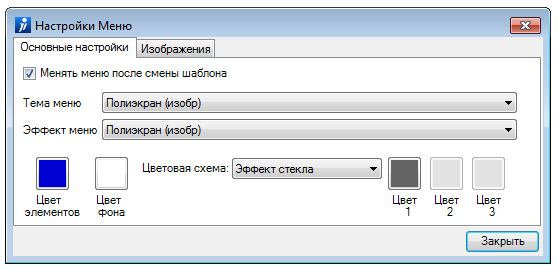
Тема меню
Выбор темы меню презентации.
Эффект меню
Выбор варианта меню презентации из заданной темы.
Цветовая схема
Настройка цветового решения меню презентации.
Цвет элементов, Цвет фона, Цвет1, Цвет2, Цвет3
Дополнительная настройка цветового решения меню презентации.
Когда вы назначаете одно из значений Цветовой Схемы, оно определяет значения цветов Цвет1, Цвет2, Цвет3.
В зависимости от выбранного Типа меню некоторые значения цветов Цвет элементов, Цвет фона, Цвет1, Цвет2, Цвет3 будут доступны для корректировки. Вы можете назначить свои значения этих цветов для более тонкой настройки цветового решения меню. При самостоятельной настройке этих цветов необходимо учитывать, что для различных типов меню, каждый из цветов имеет различный смысл и окрашивает разные элементы дизайна.
Пользуйтесь этой возможностью осторожно, так как вы можете получить сочетание цветов, которое выглядит некрасиво или некорректно.
Изображения
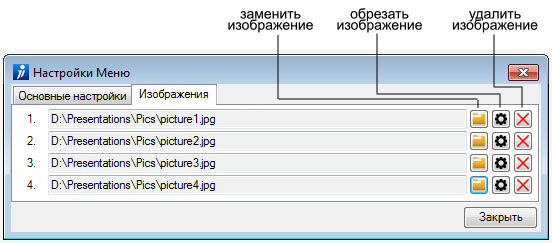
Список изображений, используемых в меню. Данная вкладка доступна, если выбранный Эффект меню предполагает наличие изображений.
Количество изображений в списке определяется Эффектом меню и не может быть изменено пользователем. Если какие-то изображения из списка неопределены, то для них будут использованы изображения по умолчанию.
Логотип
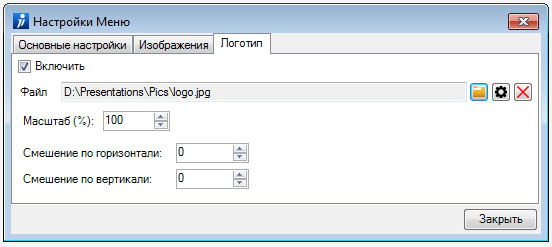
Включить
Показывать логотип в меню презентации.
Файл
Файл с изображением логотипа.
Масштаб
Размер логотипа в меню.
Смещение по горизонтали и вертикали
Смещение положения логотипа относительно положения по умолчанию. Положение по умолчанию определяется выбранным Типом меню.
----------------- Настройки презентации ----------------
Настройки презентации

Показать окно с настройками презентации.
Переход назад
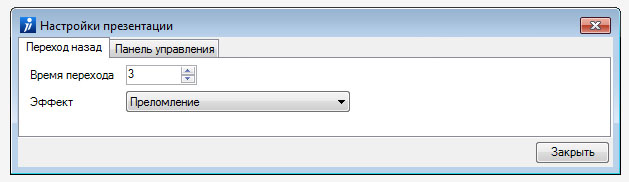
Время перехода
Время перехода на предыдущий слайд в секундах.
Эффект
Эффект перехода на предыдущий слайд.
Панель управления
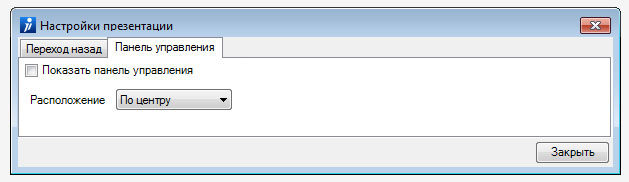
Показать панель управления
Включить панель управления при воспроизведении презентации.
Расположение
Расположение панели управления на экране при воспроизведении презентации.
Дизайн панели
Выбор варианта дизайна панели управления.
----------------- Основное меню программы (Файл Редактирование Проект Справка) ----------------
Открыть PDF
Открыть новый PDF документ. Текущий документ при этом будет закрыт.
Закрыть PDF
Закрыть текущий PDF документ.
Настройки
Показать окно настроек программы.
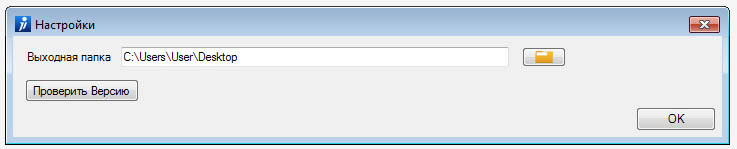
Выходная папка
Выбор папки для создаваемых презентаций.
Проверить версию
Проверка актуальности версии программы.
Отменить
Отменить последнее действие пользователя.
Вернуть
Повторить отмененное действие пользователя.
Выделить все слайды
Выделить все слайды документа.
Загрузить проект
Загрузить ранее сохраненный проект (формат файла .XML).
Сохранить проект
Сохранить текущий проект (формат файла .XML).
Сохраняются все настройки эффектов переходов для всех слайдов текущего документа.
Собрать файлы
Сборка всех файлов Impression FX проекта, включая изображения, используемые в переходах между слайдами и меню, в одну папку.
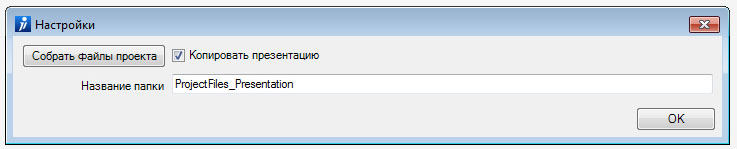
Копировать презентацию
Копировать исходный PowerPoint проект в создаваемую папку.
Название папки
Название создаваемой для файлов проекта папки.
Справка
Показать страницу помощи.
Лицензия
Показать окно ввода лицензионного ключа.
Проверка версии
Проверить актуальность текущей версии программы.
О программе Impresion FX Pro
Показать окно “О программе”.